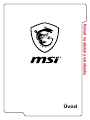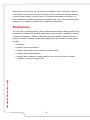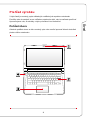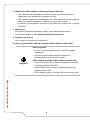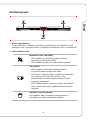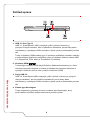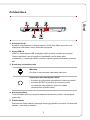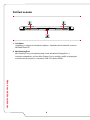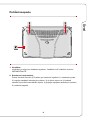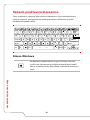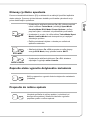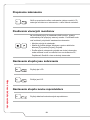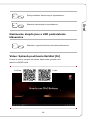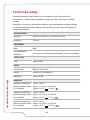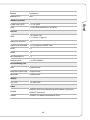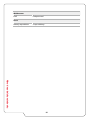Úvod
Návod na obsluhu notebooku

2
Návod na obsluhu notebooku
Blahoželáme vám k tomu, že ste sa stali používateľom tohto notebooku, výborne
navrhnutého notebooku. Pri používaní tohto skvelého notebooku zažijete príjemný
a profesionálny zážitok. Sme hrdí na to, že môžeme používateľom povedať, že
tento notebook bol dôkladne testovaný a certifikovaný, a to v rámci našej reputácie
týkajúcej sa vynikajúcej spoľahlivosti a spokojnosti zákazníkov.
Rozbalenie
V prvom rade rozbaľte prepravný obal a dôkladne skontrolujte všetky položky. Ak je
ktorákoľvek z priložených položiek poškodená, alebo ak chýba, okamžite sa spojte
s miestnym predajcom. Taktiež si škatuľu a obalový materiál odložte pre možnú
potrebu odoslania výrobku v budúcnosti. Balenie by malo obsahovať nasledujúce
položky:
▶ Notebook
▶ Stručný návod na spustenie
▶ Adaptér striedavého prúdu a sieťový napájací kábel
▶ Voliteľná taška na prenášanie
▶ Voliteľný disk obsahujúci všetky aplikácie, celú verziu návodu na obsluhu,
ovládače, pomocné programy atď.

Úvod
3
Prehľad výrobku
V tejto časti je uvedený popis základných vzhľadových aspektov notebooku.
Pomôže vám oboznámiť sa so vzhľadom notebooku skôr, ako ho začnete používať.
Upozorňujeme vás, že obrázky v tejto príručke sú len ilustračné.
Pohľad zhora
Obrázok pohľadu zhora a dolu uvedený opis vám umožní spoznať hlavnú obslužnú
plochu vášho notebooku.

4
Návod na obsluhu notebooku
1. Webkamera/LED indikátor webkamery/Interný mikrofón
• Táto zabudovaná webkamera sa môže používať na snímanie záberov,
nahrávanie videí, konferenčné videohovory atď.
• LED indikátor webkamery nachádzajúci sa vedľa webkamery bude svietiť po
aktivovaní funkcie webkamery; zhasne po vypnutí tejto funkcie.
• K dispozícii je zabudovaný mikrofón a jeho funkcia je rovnaká, ako v prípade
mikrofónu.
2. Klávesnica
Zabudovaná klávesnica poskytuje všetky funkcie klasickej klávesnice.
Podrobnosti nájdete v časti Spôsob používania klávesnice.
3. Dotykové zariadenie
Ide o dotykové zariadenie na notebooku.
4. Hlavný vypínač/LED indikátor napájania/LED indikátor režimu GPU
Napájanie
Hlavný vypínač
• Pomocou tohto tlačidla zapnite a vypnite napájanie
notebooku.
• Pomocou tohto tlačidla prepnite notebook do
prevádzkového stavu zo stavu spánku.
LED indikátor napájania/LED indikátor režimu GPU
• Svieti na červeno, keď je zapnuté napájanie notebooku
a je zvolený režim UMA GPU.
• Svieti na žlto, keď je zvolený voliteľne podporovaný
diskrétny režim GPU.
• LED indikátor zhasne v prípade, ak sa notebook vypne.

Úvod
5
Pohľad spredu
1. Stereo reproduktory
Tento notebook je vybavený vstavanými stereofónnymi reproduktormi, ktoré
poskytujú zvuk vo vysokej kvalite, a podporujú technológiu zvuku vo formáte HD.
2. LED indikátor stavu
Bezdrôtová sieť LAN (WiFi)
• LED indikátor sa rozsvieti po zapnutí funkcie
bezdrôtovej siete WLAN (WiFi).
• LED indikátor zhasne, ak je táto funkcia vypnutá.
Stav batérie
• LED indikátor svieti počas nabíjania batérie.
• Pri poruche batérie bude trvalo blikať.
• Informácie o zakúpení alebo výmene ekvivalentného
typu batérie, ktorú odporúča výrobca, vždy
prekonzultujte s autorizovaným predajcom alebo
servisným strediskom.
• LED indikátor batérie zhasne v prípade, ak je batéria
úplne nabitá, alebo ak je adaptér striedavého prúdu
odpojený.
Indikátor činnosti jednotky
LED indikátor bliká, ak systém získava prístup k
jednotkám interného ukladacieho priestoru.

6
Návod na obsluhu notebooku
Pohľad sprava
1. USB 3.1 Port (Typ C)
USB 3.1, SuperSpeed+ USB, poskytuje vyššiu rýchlosť rozhraní pri
pripojení rôznych zariadení, ako sú pamäťové zariadenia, pevné disky alebo
videokamery, a poskytuje väčšie množstvo výhod vysoko-rýchlostného prenosu
dát.
Tenký a uhladený USB konektor typu C obsahuje obrátiteľnú orientáciu zástrčky
a smeru kábla a podporuje rozšíriteľný výkon pre budúce riešenie vrátane USB
3.x, DisplayPort, PCIe, audio a Thunderbolt 3 (voliteľné).
2. Konektor HDMI
Technológia rozhrania HDMI (High-Definition Multimedia Interface) je v rámci
odvetvia popredné rozhranie a vlastne aj štandard na pripojenie zariadení s
vysokým rozlíšením (HD) a ultra vysokým rozlíšením (UHD).
3. Porty USB 3.0
USB 3.0, SuperSpeed USB, poskytuje vyššiu rýchlosť rozhraní pri pripojení
rôznych zariadení, ako sú pamäťové zariadenia, pevné disky alebo
videokamery, a poskytuje väčšie množstvo výhod vysoko-rýchlostného prenosu
dát.
4. Zámok typu Kensington
Tento notebook je vybavený otvorom na zámok typu Kensington, ktorý
používateľom umožňuje zaistiť notebook na jednom mieste.

Úvod
7
Pohľad zľava
1. Konektor RJ-45
Konektor siete Ethernet so šírkou pásma 10/100/1000 Mbps sa používa na
pripojenie LAN kábla v rámci sieťového pripojenia.
2. Porty USB 3.0
USB 3.0, SuperSpeed USB, poskytuje vyššiu rýchlosť rozhraní pri pripojení
rôznych zariadení, ako sú pamäťové zariadenia, pevné disky alebo
videokamery, a poskytuje väčšie množstvo výhod vysoko-rýchlostného prenosu
dát.
3. Konektory zvukového portu
Mikrofón
Používa sa na pripojenie externého mikrofónu.
Výstup pre mikrofón/Výstup SPDIF
• Konektor pre pripojenie reproduktorov alebo slúchadiel.
• Konektor S/PDIF sa používa aj na prenos zvuku
do externých reproduktorov pomocou vlákna
obsahujúceho optické vlákna.
4. Sieťový konektor
Tento konektor slúži na pripojenie adaptéra striedavého prúdu a na napájanie
notebooku.
5. Čítačka kariet
Zabudovaná čítačka kariet podporuje rôzne typy pamäťových kariet. Podrobnosti
nájdete v technických údajoch.

8
Návod na obsluhu notebooku
Pohľad zozadu
1. Ventilátor
Ventilátor je určený na chladenie systému. Ventilátor kvôli cirkulácii vzduchu
NEZAKRÝVAJTE.
2. Mini-DisplayPort
Mini Display Port je miniaturizovaná verzia konektora DisplayPort, s
vhodným adaptérom, pričom Mini-Display Port je možné použiť na pripojenie
zobrazovacích panelov s rozhraním VGA, DVI alebo HDMI.

Úvod
9
Pohľad zospodu
1. Ventilátor
Ventilátor je určený na chladenie systému. Ventilátor kvôli cirkulácii vzduchu
NEZAKRÝVAJTE.
2. Resetovací otvor batérie
Počas inovácie firmvéru (EC) alebo po zamrznutí systému 1) notebook vypnite,
2) odpojte napájanie striedavým prúdom, 3) do tohto otvoru na 10 sekúnd
zasuňte vyrovnanú kancelársku sponu, 4) pripojte napájanie striedavým prúdom,
5) notebook zapnite.

10
Návod na obsluhu notebooku
Spôsob používania klávesnice
Tento notebook je vybavený plne funkčnou klávesnicou. Aby mohla klávesnica
správne fungovať, pred používaním funkčných klávesov klávesnice je nutné
nainštalovať aplikáciu SCM.
€
Kláves Windows
Na klávesnici nájdete kláves s logom Windows, ktoré sa
používa na vykonávanie pre Windows špecifických funkcií,
ako je otvorenie ponuky Start (Štart) a spustenie ponuky pre
ikonu.

Úvod
11
Klávesy rýchleho spustenia
Pomocou kombinácie klávesov [Fn] na klávesnici sa aktivujú špecifické aplikácie
alebo nástroje. Pomocou týchto klávesov dokážu používatelia vykonávať svoju
prácu efektívnejším spôsobom.
+
SHIFT
• Opakovaným stláčaním klávesu Fn a F1 môžete prepínať
medzi režimami Turbo Mode (voliteľný)/ Sport Mode/
Comfort Mode/ ECO Mode/ Power Options s cieľom
prepínať výkon v závislosti od požiadaviek používateľa.
• Uvedomte si, prosím, že voľba režimu Turbo Mode/ Sport
Mode/ Comfort Mode bude dostupná len pri napájaní
striedavým prúdom.
• Ďalšie podrobnosti nájdete v návode pre softvérové
aplikácie notebooku.
+
ECO Mode
• Stlačením klávesu Fn a F10 prepnete na režim úspory
energie ECO Mode, ktorý ponúka funkcia SHIFT.
+
Režim Lietadlo
• Opakovaným stláčaním klávesov Fn a F11 striedavo
zapínajte a vypínajte režim Lietadlo.
Zapnutie alebo vypnutie dotykového zariadenia
+
Slúži na zapnutie a vypnutie funkcie dotykového zariadenia.
(Voliteľné)
Prepnutie do režimu spánok
+
Uvedenie počítača do režimu spánku (v závislosti od
konfigurácie systému). Stlačením hlavného vypínača
prepnete systém z režimu spánok.

12
Návod na obsluhu notebooku
Prepínanie zobrazenia
+
Slúži na prepínanie režimu zobrazenia výstupu medzi LCD,
externým monitorom a zobrazením v rámci oboch zariadení.
Používanie viacerých monitorov
+
Ak používateľ pripojí k notebooku ďalší monitor, systém
automaticky zistí pripojený externý monitor. Používateľ bude
mať možnosť prispôsobiť nastavenia zobrazenia.
• Monitor pripojte k notebooku.
• Stlačte a podržte kláves Windows a potom stlačením
klávesu [P] spustíte [Project] (Projekt).
• Zvoľte spôsob zobrazenia projektu na druhej obrazovke;
máte možnosť zvoliť z možností Len na obrazovke PC,
Duplikovať, Rozšíriť a Len na druhej obrazovke.
Nastavenie stupňa jasu zobrazenia
+
Zvyšuje jas LCD.
+
Znižuje jas LCD.
Nastavenie stupňa zvuku reproduktora
+
Zvyšuje hlasitosť zabudovaných reproduktorov.

Úvod
13
+
Znižuje hlasitosť zabudovaných reproduktorov.
+
Stlmenie zabudovaných reproduktorov.
Nastavenie stupňa jasu a LED podsvietenia
klávesnice
+
Zapnutie a vypnutie funkcie podsvietenia klávesnice.
Video: Spôsob používania tlačidiel [Fn]
Pozrite si video s pokynmi na adrese: https://www.youtube.com/
watch?v=u2EGE1rzfrQ
YouTube Youku

14
Návod na obsluhu notebooku
Technické údaje
Uvedené technické údaje slúžia len na orientáciu a môžu sa zmeniť bez
upozornenia. V súčasnosti predávané produkty sa líšia v závislosti od oblasti
predaja.
Informácie o správnych technických údajoch vami zakúpeného produktu nájdete
na oficiálnej webovej lokalite MSI na adrese www.msi.com alebo sa obráťte na
miestnych predajcov.
Charakteristika
Rozmery 345 (Š) x 245 (H) x 21,8 až 22,8 (V) mm
Hmotnosť 1,82 kg
PROCESOR
Balík BGA
Typ centrálneho
procesora
Procesor pre mobilné zariadenia Intel
®
Quad Core Mobile
Jadrový čip
PCH Intel
®
PCH-H
Pamäť
Technológia DDR4L 2400/ 2133
Pamäť Otvory pre SO-DIMM x 2
Maximum Až do 32 GB
Napájanie
Adaptér striedavého/
jednosmerného prúdu
(1) (voliteľné)
120 W, 19,5 V
Vstup: 100~240 V, 50~60 Hz
Výstup: 19,5 V
6,15A
Adaptér striedavého/
jednosmerného prúdu
(2) (voliteľné)
150 W, 19,5 V
Vstup: 100~240 V, 50~60 Hz
Výstup: 19,5 V 7,7 A
Adaptér striedavého/
jednosmerného prúdu
(3) (voliteľné)
180 W, 19,5 V
Vstup: 100~240 V, 50~60 Hz
Výstup: 19,5 V 9,23 A

Úvod
15
Batéria 4-článková
Batéria RTC Áno
Ukladací priestor
Činiteľ tvaru HDD x1, 2,5" HDD
SSD x1, M.2 SSD (NVMe PCI-e/SATA)
Port I/O
USB
x 2 (verzia 3.0)
x 1 (verzia 3.1)(typ C)
Vstup pre mikrofón x 1
Výstup pre slúchadlá x 1 (s podporou S/PDIF-Out)
RJ45 x 1
HDMI x 1
Mini-DisplayPort x 1
Čítačka kariet x 1 (SD3.0/MMC)
Komunikačný port
LAN Podporované
Bezdrôtová sieť LAN Podporované
Bluetooth Podporované
Displej
Typ LCD 14" eDP FHD
Video
Grafika
NVIDIA
®
GeForce
®
diskrétna grafická karta s podporou
NVIDIA
®
Optimus™
VRAM GDDR5, na základe konštrukcie GPU

16
Návod na obsluhu notebooku
Webkamera
FHD Podporované
Zvuk
Interný reproduktor 2 reproduktory
-
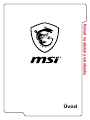 1
1
-
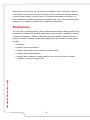 2
2
-
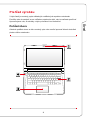 3
3
-
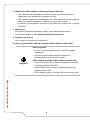 4
4
-
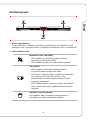 5
5
-
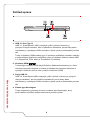 6
6
-
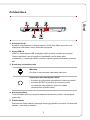 7
7
-
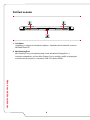 8
8
-
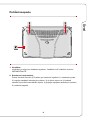 9
9
-
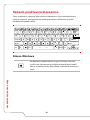 10
10
-
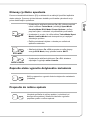 11
11
-
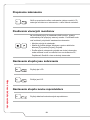 12
12
-
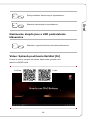 13
13
-
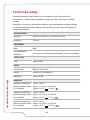 14
14
-
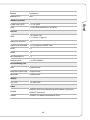 15
15
-
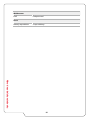 16
16
MSI GS43VR PHANTOM PRO (7th Gen) (GEFORCE® GTX 1060) Návod na obsluhu
- Typ
- Návod na obsluhu
- Tento návod je vhodný aj pre
Súvisiace články
-
MSI GT73VR TITAN PRO 4K (7th Gen) (GEFORCE GTX 1080) Návod na obsluhu
-
MSI GT73VR TITAN PRO 4K (7th Gen) (GEFORCE GTX 1080) Návod na obsluhu
-
MSI PL60 (7th Gen) (GEFORCE GTX 1050) Návod na obsluhu
-
MSI MS-17A1 Návod na obsluhu
-
MSI GT83VR TITAN SLI (7th Gen) (GEFORCE GTX 1080 SLI) Návod na obsluhu
-
MSI GS63 Stealth Návod na obsluhu
-
MSI MS-1816 Návod na obsluhu
-
MSI MS-16K3 Návod na obsluhu
-
MSI MS-1783 Návod na obsluhu
-
MSI GT72VR DOMINATOR PRO (7th Gen) (GEFORCE GTX 1070) Návod na obsluhu